
Ez a szoftver folyamatosan futtatja az illesztőprogramokat, és így megóvja az általános számítógépes hibáktól és a hardverhibáktól. Ellenőrizze az összes illesztőprogramot most 3 egyszerű lépésben:
- Töltse le a DriverFix alkalmazást (ellenőrzött letöltési fájl).
- Kattintson a gombra Indítsa el a szkennelést hogy megtalálja az összes problémás illesztőprogramot.
- Kattintson a gombra Frissítse az illesztőprogramokat új verziók beszerzése és a rendszer hibás működésének elkerülése érdekében.
- A DriverFix fájlt letöltötte 0 olvasók ebben a hónapban.
Ha a legújabbat telepítette Windows 10 frissítés, észrevehetett egy olyan problémát, amelyben a bejelentkezés 5-10 perccel késik fekete képernyő jelenik meg amíg visszanyeri az irányítást a rendszere felett. Egyelőre úgy tűnik, hogy a probléma csak néhány HP eszközt érintett. A probléma hivatalos megoldása még nem jelent meg.
Hogyan javíthatom meg a fekete képernyő bejelentkezési problémáit a Windows 10 rendszeren?
Részletek a lemaradás kérdéséről
Miután a Microsoft megerősítette a problémát, a vállalat egy csomó részletet és egy megoldást nyújtott a haladó felhasználók számára. Úgy tűnik, hogy a Microsoft hibáztatja HP mondván, hogy egyes OEM gyári képek a képalkotás során létrehoznak néhány „helytelen rendszerleíró kulcsot”, amelyek konfliktusokat okoznak a Windows alkalmazáskészültség-szolgáltatásával. Mindez 5-10 perc késést eredményez, ahol fekete képernyő jelenik meg, amíg a felhasználó visszanyeri az eszköz irányítását. A probléma a rendszer minden újraindításakor jelentkezik.
A Microsoft megoldást kínál a haladó felhasználók számára
A vállalat jelenleg a probléma végleges javításán dolgozik. Már van rá megoldás, de ahhoz, hogy működőképessé váljon, nagyon ismernie kell a Windows rendszerleíró adatbázisát. Egyébként a vállalat nem javasolja ennek a javításnak az alkalmazását. Itt van:
- Kattintson a tálcán található Keresés mezőre, majd írja be REGEDIT. Most kattintson az OK gombra.
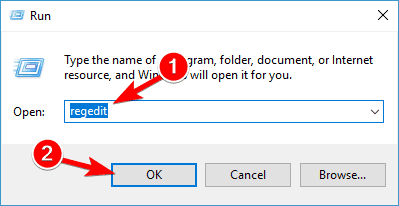
- Menj a Beállításszerkesztő és keresse meg a rendszerleíró kulcsot:
HKEY_LOCAL_MACHINESOFTWAREMicrosoftWindowsCurrentVersionAppxAppxAllUserStoreApplications - Most válassza ki az alregisztrációs kulcsot a rendszerleíró kulcs nevével, amely az alábbiak egyikével kezdődik:
- Microsoft. NET.Natív. Keretrendszer.
- Microsoft. NET.Natív. Futásidő.
- Microsoft. VCLibs.
- Válassza a Beállítás menü Szerkesztés elemét, majd Töröl.
- Ismételje meg a 3. és 4. lépést, ha szükséges.
Ez az egyetlen megoldás, amely jelenleg elérhető, de a vállalat valószínűleg hamarosan kiad egy hivatalos javítást.
KAPCSOLÓDÓ Történetek az ellenőrzéshez:
- Windows 10 fekete képernyő bejelentkezés után [Javítás]
- Windows 10 fekete képernyő alvás után [Javítás]
- Javítás: Windows 10 fekete képernyő kurzorral


